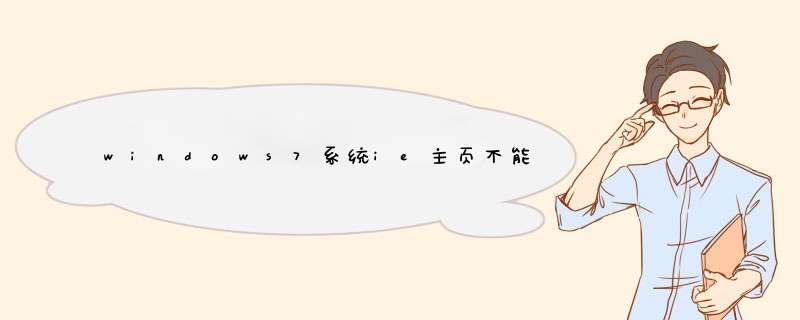
很多windows7用户想要设置修改ie浏览器主页,可是却发现ie主页不能修改了,那么windows7系统ie主页不能修改怎么办?下面我就为大家介绍windows7系统ie主页不能修改的'解决方法,希望对大家有帮助。
一、手动设置IE主页
1、打开需要设置主页的网站。
2、打开IE浏览器菜单栏—工具中的Internet选项,点击设置使用当前页,最后点击确定即可。
3、也可以打开Internet选项里面,直接在主页设置的位置输入需要主页网址。点击应用即可。
二、IE主页无法修改
1、如果遇到IE主页设置部分不能修改的,是灰色的,如下图:
2、如果出现这种状况,是因为注册表被修改了,我们找到注册表,依次打开开始----运行--- 输入regedit,如下图:
3、依次找到,下面项目[HKEY_CURRENT_USERSoftwarePoliciesMicrosoftInternetExplorerControl Panel]这个项下的“HomePage”值为1(HomePage值类型是DWORD),把它改为0即可。
大家有没有遇到过这样一个情况,就是win7系统打开浏览器习惯使用的主页导航却变成了其他的,然后重新修改过来后,下次开机又变得其他主页,怎么办?针对浏览器主页一直被篡改修改不过来的问题,本教程我给大家介绍具体解决方法。
电脑主页经常被篡改怎么办?
1.打开AdwCleaner7,选择扫描按钮;
2.开始扫描,等待扫描完毕;
3.扫描完毕后AdwCleaner自动打开一个txt文件,记录扫描到的问题;
4.选择要清理的问题,点击清理按钮,清理完毕后按提示重启即可。
5.请自行将浏览器首页改回你要的网页试试看会不会被篡改,再试试看是否还会跳出广告网页。
如果你还为win7浏览器主页一直被篡改修改不过来的问题困扰,不妨直接参考教程来解决吧。
欢迎分享,转载请注明来源:内存溢出

 微信扫一扫
微信扫一扫
 支付宝扫一扫
支付宝扫一扫
评论列表(0条)